Con el comienzo del verano, tenemos algunas mejoras muy interesantes y nuevas funcionalidades agregadas a AKTEK iO durante el mes de junio.
Si ya es cliente, también puede dirigirse a nuestro portal de ayuda y consultar nuestra guía paso a paso para aprovechar estas nuevas funcionalidades.
Datos
Importar datos desde sus archivos
Nuestra gran sorpresa del mes! Si sus datos están en un archivo de Excel, una hoja de Google o cualquier archivo CSV, iO creará automáticamente la estructura de datos y cargará los datos en el informe con solo unos pocos clics.
Diríjase a Admin > Datos > Importar datos desde archivos.
Explore las diferentes opciones disponibles para importar sus datos. Consulte nuestro portal de ayuda para obtener una guía paso a paso.
Usuarios y Roles
Descargar perfiles de usuarios
En la parte superior de la lista de usuarios, busque la opción Exportar datos. Al hacer clic, se descargará la lista de todos los usuarios en formato Excel con toda la información relacionada.
Creación masiva de usuarios
Si necesita crear más de un usuario a la vez, traemos esta nueva característica para crear usuarios de forma masiva desde una hoja de Excel. Puede agregar tantos usuarios como su licencia permita. (La función en sí admite hasta 5.000 usuarios).
En la parte superior izquierda de la lista de usuarios, busque el botón Crear masivamente. Después, siga estos pasos:
- Descargue la plantilla
- Llene el documento y suba la plantilla una vez esté completa
- Finalmente, asigne los roles a los usuarios y haga clic en Confirmar
Mapas
Vista predeterminada de los mapas
Para un mejor rendimiento y un cargue de datos más rápido, hemos cambiado la vista de mapa predeterminada a Street View. Siempre podrá cambiar a vista satelital o topográfica haciendo clic en la opción de vistas de mapa.
Tamaño del marcador
Dependiendo de la cantidad de información que se muestre, a veces es conveniente tener marcadores más pequeños o más grandes. Controle el tamaño del marcador desde la configuración deslizando en la barra el Tamaño del marcador.
Gráfico de barras
Para obtener un gráfico de barras más claro, especialmente cuando se guarda como una imagen o se guarda como PDF, le recomendamos que agregue leyendas a las barras. Las leyendas representan los valores de dimensión de cada barra.
En las configuraciones del gráfico de barras, en Apariencia, habilite la opción Mostrar etiquetas de barra.
Gráfico circular
Si la leyenda tiene muchos valores, puede visualizar todos estos diferentes valores desplazándose. Sin embargo, esto no es conveniente cuando descarga el gráfico circular como una imagen o se comparte el tablero como PDF.
Para estos casos, hemos agregado una opción en Apariencia: Mostrar la leyenda en líneas múltiples. Esto permitirá ver todos los valores en la leyenda y analizar mejor el gráfico.
¿Listo para conocer AKTEK iO?
Solicite su demo
Desplazamiento de componentes
En un tablero con más de una página, podrá mover componentes fácilmente entre las páginas. Haga clic en el ícono de Editar, seleccione "Move to".
Puede seleccionar un número de página o moverlo a una nueva página (que se creará automáticamente).
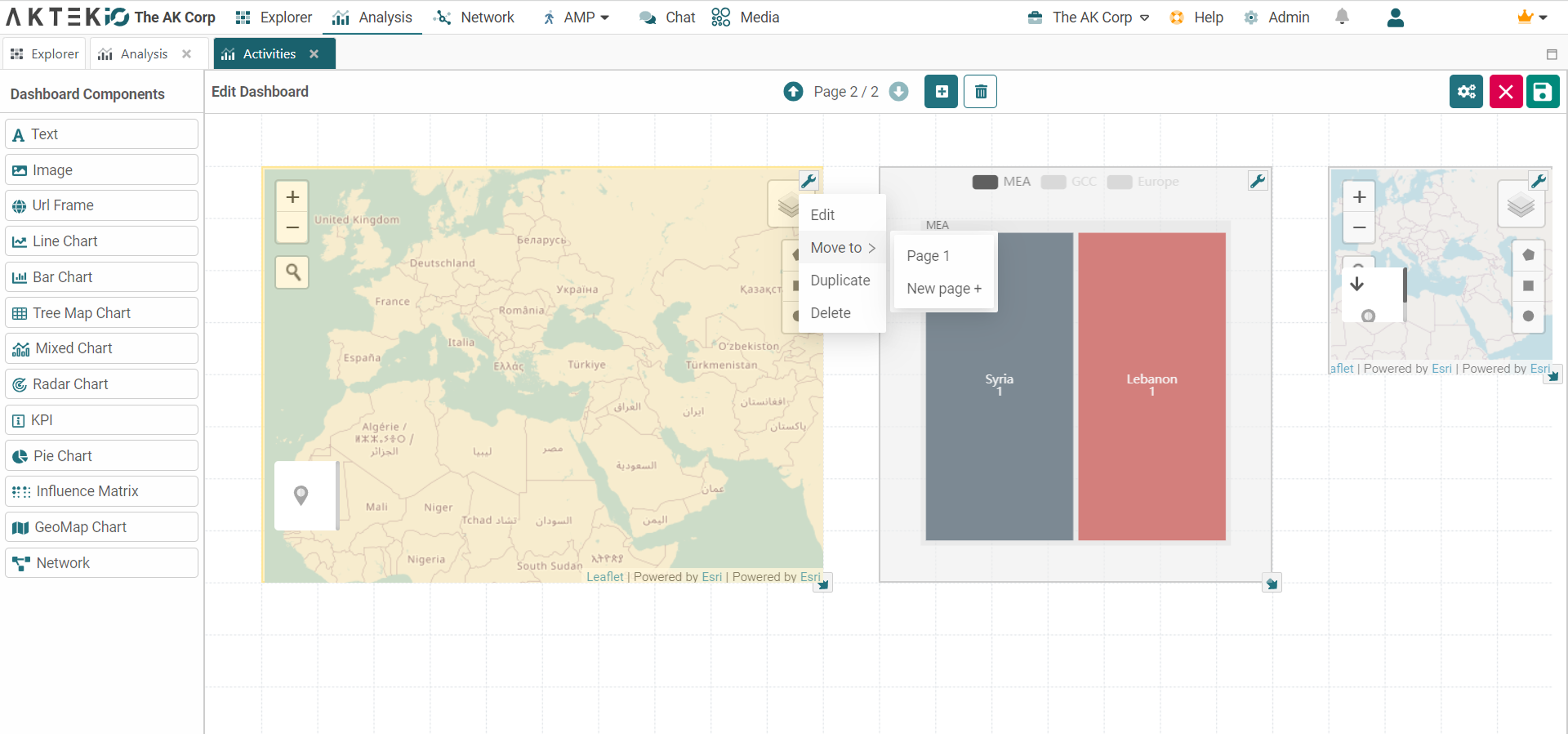
Borrar una página completa de un tablero
En un tablero de más de una página, en lugar de eliminar los componentes de una página uno por uno, puede eliminar toda la página con un solo clic.
Edite el tablero> Diríjase a la página deseada> busque en la parte superior central el ícono de eliminar.
AKTEK iO mostrará un doble mensaje de confirmación para evitar un borrado accidental.
Etiquetas
Cualquiera puede crear/asignar una etiqueta, pero si desea permitir que usuarios específicos (roles) creen o eliminen etiquetas, podrá hacerlo controlando los permisos. La creación y eliminación de etiquetas ahora tiene permisos separados en Permisos de cada rol > Administración.
Network
Para las configuraciones del nodo, hemos agregado los campos de Referencia a las opciones de Campo de Visualización.
MEDIA
Podrá volver a exportar el feed de menciones como CSV. Puede exportar datos para el nombre de usuario del autor, la red, el dominio, publicación creada en, texto del cuerpo sin procesar, la puntuación de la opinión, los hashtags, la URL de la actividad, propagación (verdadero/falso), comentarios (verdadero/falso), alcance (número) y luego cargarlo en iO para fines de análisis si así lo desea, o simplemente podrá generar un documento para interactuar con estos datos.
Además, podrá hacer clic en un elemento para ver rápidamente las menciones principales en un monitor determinado con la herramienta Top Mentions Digest.
-1.jpg?width=300&name=Blog%20Link%20Preview%20Image%20(5)-1.jpg)
.png)